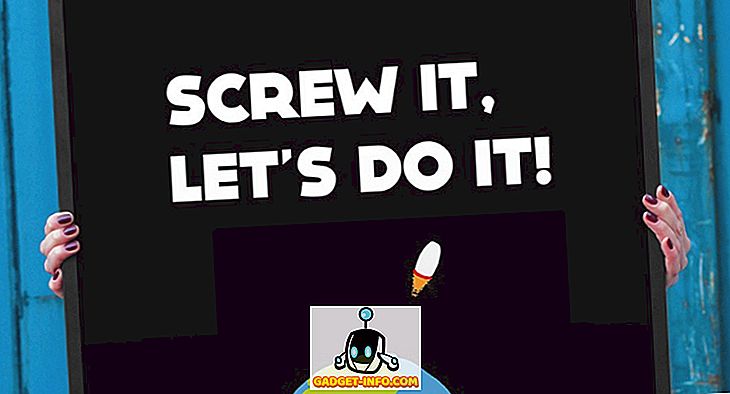Chromebook datori ir diezgan vienkāršas ierīces, un nebūtu nepareizi teikt, ka Chrome OS platforma ir tikai Chrome pārlūks, kas darbojas darbvirsmas vidē. Tomēr tas rada dažas saldas funkcionalitātes, bet, ja mums ir viena lieta, kas mums nepatīk, ir tas, ka ikreiz, kad vēlaties lietot ierīci, ir jāievada sava Google konta parole. Protams, tas padara ierīci drošu, bet paroles ievadīšana ikreiz var būt apgrūtināta. Nu, ja jums ir Android viedtālrunis, pastāv risinājums. Jā, jūs uzminējāt to pareizi, jūs varat atbloķēt Chromebook datoru ar savu Android ierīci.
Google viedās bloķēšanas funkcija ļauj atbloķēt Chromebook datoru, izmantojot savu Android ierīci, bet pirms mēs jums palīdzēsim, kā jūs varat to iestatīt, šeit ir dažas lietas, kas jums jāzina:
Dažas priekšnoteikumi
- Jūsu Android ierīcei jādarbojas Android 5.0 Lollipop vai jaunākā versijā.
- Chromebook datoram ir jābūt darbinātai ar Chrome OS v40 vai jaunāku versiju, un tai vajadzētu būt Bluetooth.
- Lai atbloķētu Chromebook datoru no Android ierīces, abām ierīcēm jābūt tuvu. Precīzāk, jūsu Android ierīcei jābūt 100 metru attālumā no Chromebook datora.
- Smart Lock funkcija nav pieejama Google darba / lietotņu kontiem.
- Chromebook datorā un Android ierīcē ir jābūt vienādam Google kontam.
Savienojiet Chromebook datoru un Android ierīci pār Bluetooth
Lai izmantotu Google viedās bloķēšanas funkciju, jūsu Chromebook un Android ierīcei jābūt savienotai pār Bluetooth. Tāpēc pirms Smart Lock iestatīšanas jums vispirms būs jāizveido Android ierīces savienojums ar Chromebook datoru, izmantojot Bluetooth. Lūk, kā to izdarīt:
1. Dodieties uz Chromebook datora statusa apgabalu un noklikšķiniet uz Bluetooth opcijas. Šeit noklikšķiniet uz “ Iespējot Bluetooth ”.

2. Ieslēdziet arī Bluetooth ierīci savā Android ierīcē un dariet to redzamu citām ierīcēm. Pēc tam pāriet uz Chrome OS iestatījumiem-> Rādīt papildu iestatījumus un sadaļā Bluetooth noklikšķiniet uz “ Pievienot ierīci ”.

3. Pēc tam Bluetooth meklēšanā atrodiet savu Android ierīci. Izvēlieties ierīci un noklikšķiniet uz “ Connect ”.

4. Pēc tam uz jūsu Android ierīcē parādās uzvedne ar paroli, pieskarieties “ Pair ”.

5. Savā Chromebook datorā atlasiet “ Accept ” un abas ierīces tiks savienotas pārī.

Iestatiet viedo atslēgu pārlūkā Chrome OS un Android
1. Lai izmantotu Smart Lock, vispirms ir jāiespējo bloķēšana Android ierīcē. Tātad, dodieties uz Iestatījumi-> Drošība-> Ekrāna bloķēšana un iestatiet modeli, PIN vai paroli. Pēc tam būs iespējota opcija Smart Lock.

2. Kad esat pabeidzis, dodieties uz Chrome OS iestatījumiem-> Rādīt papildu iestatījumus un sadaļā “ Smart Lock for Chromebook (Beta) ” noklikšķiniet uz “ Iestatīt ”.

3. Lai sāktu iestatīt Smart Lock, jums būs jāievada sava Google konta parole . Pēc ievadīšanas jāaktivizē Smart Lock iestatījums. Šeit noklikšķiniet uz “ Find my phone ”.

Piezīme : jūsu Android ierīcei un Chromebook datoram jābūt savienotam ar internetu un jābūt iespējotiem Bluetooth.
4. Kad tālrunis ir atrasts, noklikšķiniet uz “ Lietot šo tālruni ”.

5. Kad tas ir pabeigts, Smart Lock tiks iestatīts starp jūsu Chromebook datoru un Android ierīci. Jūs arī redzēsiet paziņojumu savā Android ierīcē, norādot, ka Smart Lock ir veiksmīgi iestatīts. Chromebook datorā varat noklikšķināt uz “ Izmēģināt to ”, lai Smart Lock nodrošinātu spin. Ja jums ir citi Chromebook datori, kas izmanto to pašu Google kontu, varat tos atbloķēt arī ar Smart Lock, jo iestatījumi tiek sinhronizēti.

6. Lūk, tad jūs redzēsiet bloķēšanas pogu, kas atrodas pie sava konta pieteikšanās lapā, un, atverot savu Android ierīci, bloķēšanas ikona tiks atbloķēta un jūs varat vienkārši pieskarties fotoattēlam, lai pieteiktos .

Katru reizi, kad atbloķējat savu Chromebook datoru, izmantojot Android ierīci, jūs saņemsiet paziņojumu, kurā teikts, ka operētājsistēmā Android tiek parādīts „Chromebook atbloķēts” . Vienkārši, vai ne?

Gadījumā, ja Smart Lock nedarbojas, restartējiet Chromebook datoru un Android ierīci. Varat arī mēģināt to atdalīt un vēlreiz savienot pārī, lai novērstu problēmas. Ja vēlaties izslēgt Smart Lock, jūs varat doties uz Chrome OS iestatījumiem-> Rādīt papildu iestatījumus un sadaļā „Smart Lock for Chromebook (Beta)” noklikšķiniet uz “Izslēgt”.
Atbloķējiet savu Chromebook datoru ar savu Android ierīci, izmantojot Smart Lock
Ja jums ir sarežģīta parole jūsu Google kontiem, jums patiks Smart Lock funkcija, jo paroles ievadīšana atkal un atkal var kļūt apgrūtinoša. Tātad, iestatiet Smart Lock starp Chromebook datoru un Android ierīci, lai padarītu Chromebook datora atbloķēšanu daudz vieglāku. Informējiet mūs, ja jums rodas problēmas, mēs noteikti priecāsimies palīdzēt. Tālāk sniegtajā komentāru sadaļā tiek izslēgta skaņa.